在Excel2010工作表中进行数据输人时,用户可以使用Excel的数据验证功能使单元格中只能输入某一类数据,这样可以有效地避免数据出错。下面介绍控制数据输人的具体操作方法。 (1 )启动......
2023-03-01 410 Excel数据验证
腾讯电脑管家是很多用户会选择使用的一款安全工具,使用过这款软件的用户都知道,里面含有软件管理功能,为了更加便捷的使用它,用户会选择将其放置在桌面,想必有用户也有这种想法,那用户应该怎么进行设置呢,其实用户在腾讯电脑管家中找到软件管理后,再进入到软件管理的设置中心即可解决好这个问题,那下面就和小编一起来看看这个问题的详细操作方法吧。
1.用户打开腾讯电脑管家,进入到软件首页
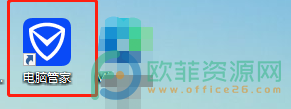
2.接着用户在页面的左侧选项栏中点击位于底部的软件管理功能
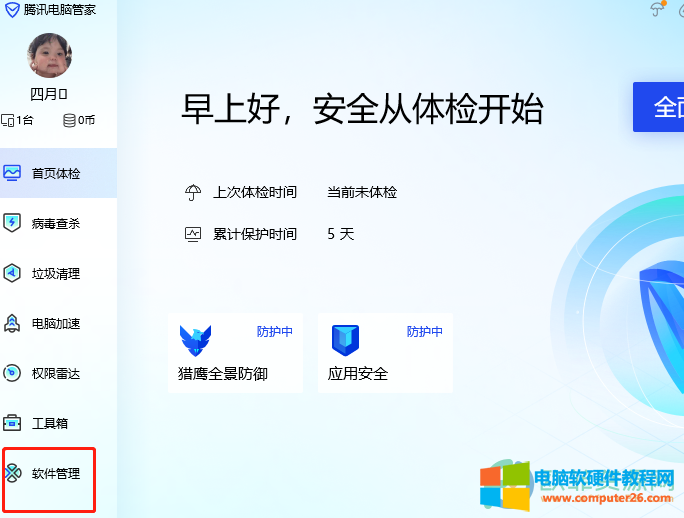
3.进入到软件管理的页面上,用户需要找到右上角的菜单图标,点击将会弹出相关选项卡
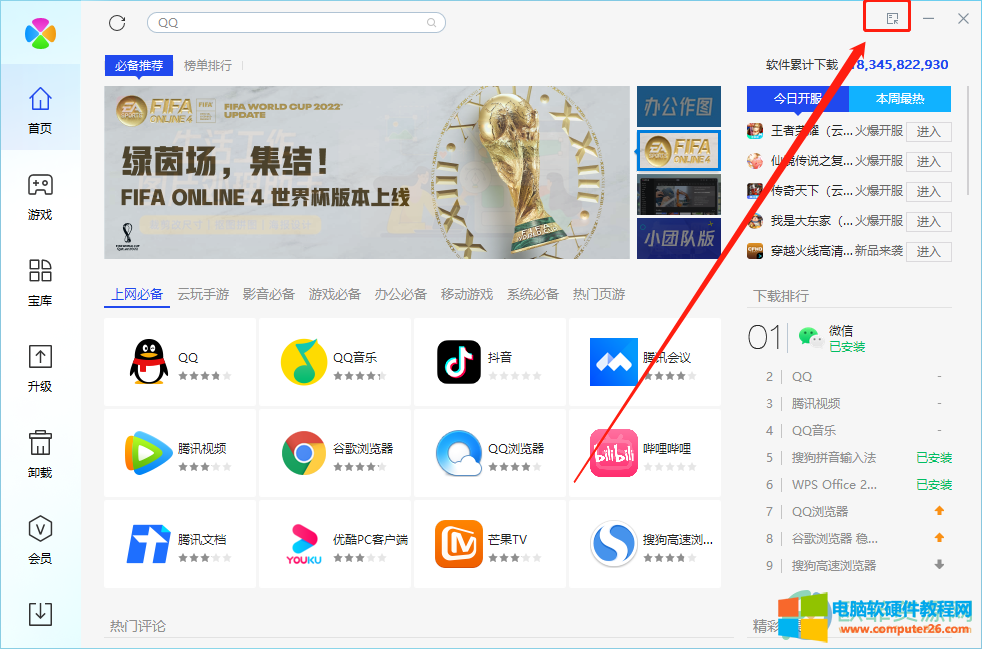
4.用户在选项卡中就可以看到有设置选项,用户直接点击进入到软件管家的设置中心页面
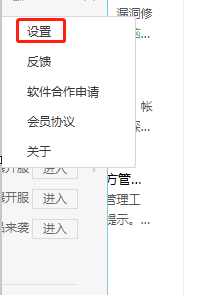
5.在设置中心的左侧选项栏中用户需要选择升级设置来解决
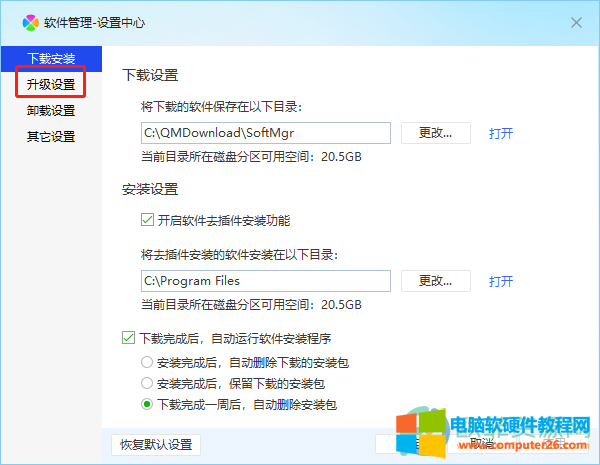
6.这时用户会看到在选项栏右侧显示出来的选项,用户找到快捷方式板块,勾选其中在桌面上添加快捷方式选项并按下确定按钮即可
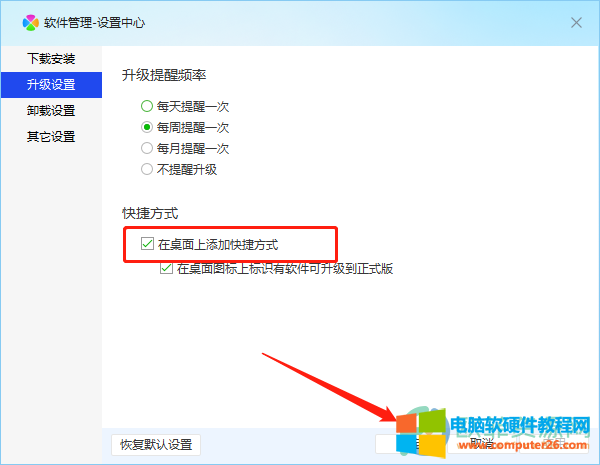
7.从截图中可看到用户还可以设置在桌面图标上标识有软件可升级到正式版,这样用户就可以在软件管理的图标上看道可升级正式版的软件

在腾讯电脑管家中还有着软件管理功能,用户想要将软件管理的图标放置在电脑桌面上,就可以进入到软件管理的设置中心来进行解决,因此有不知道怎么操作的用户可以跟着小编的教程操作起来,简单几步就可以设置成功了,快来试试看吧。
相关文章

在Excel2010工作表中进行数据输人时,用户可以使用Excel的数据验证功能使单元格中只能输入某一类数据,这样可以有效地避免数据出错。下面介绍控制数据输人的具体操作方法。 (1 )启动......
2023-03-01 410 Excel数据验证
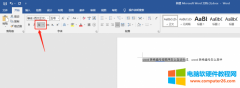
word文字加横线是一个比较实用的功能,比如在制作试卷或者需要给文档做标记的时候经常会用到,可能有的小伙伴还不太会给文字加横线,接下来的文章就来给大家分享一下word文字下......
2022-12-25 352 word文字下方加横线 word加横线加颜色
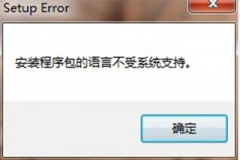
部分网友在下载office2007安装包后开始安装是会遇到『语言不受系统支持』的问题,那么,遇到这种情况该如何解决处理呢,小编将在本文做详细说明。 Office2007安装包的语言不受系统支......
2023-01-22 219 Office2007安装包 语言不受系统支持
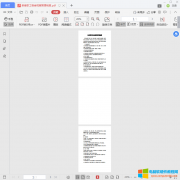
如果想将一个PDF文档中的某一页或者几页单独分离出来合成一个单独的PDF,该用什么软件?具体操作方法何如?本文,小编将图文并茂地讲解。 WPS提取法 第一步:启动 WPS ,并打开目标......
2023-01-12 222 PDF教程

Windows 10 拥有多个版本,例如常见的家庭版、专业版、企业版、教育版,工作站版等,不同版本功能上会有所差异,例如家庭版就没有组策略管理器、专业版可以更快地获得安全补丁、......
2022-12-18 225 Windows10家庭版 Windows10专业版 Windows10企业版本 Windows10